Hvordan tilføjes nye regneark med tilpassede navne i Excel?
Som firmakasserer lider jeg altid med en sådan slags operationer. Når jeg opretter en række nye regneark med tilpassede navne, har jeg ingen idé, men er nødt til at tilføje flere nye ark og derefter omdøbe dem separat. Det er et almindeligt problem, der altid pusler folk i at håndtere Excel-filer hver dag.
Er der nogen hurtigere måder at gøre denne gentagne handling enkel på? Selvfølgelig kan mange avancerede brugere bruge makro eller VBA for at opnå det, men ikke alle brugere forstår koderne. Faktisk, bortset fra koderne, er der mange tilgængelige værktøjer, og her anbefaler jeg værktøjet Opret sekvensark in Kutools til Excel.
Når du installerer Kutools til Excel, kan du muligvis se nye faner “Kutools”Og”Enterprise"tilføjer i båndet. Klik Enterprise > Arbejdsarkværktøjer >Opret sekvensark. Se skærmbillede:
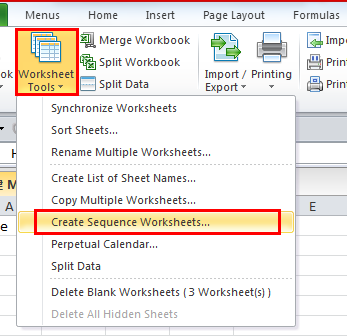
Selvfølgelig er der flere muligheder for at tilpasse de nye arknavne baseret på måned, dag, numerisk rækkefølge og så videre. Her vil jeg lægge vægt på funktionen for brugere at Opret nye ark med den tilpassede gruppe af navne.
Klik på knappen Brugerdefineret liste i pop op-vinduet, og så får du muligvis en listerude i højre del af det. Du kan oprette en liste over arknavne og anvende de tilpassede navne på de nye tilføjede ark. Og du kan oprette navnene på regnearket i den aktuelle projektmappe eller nye projektmappe.
For at oprette en liste over arknavne skal du klikke på ![]() knappen for at tilføje tilpassede navne og indtaste navnene i pop op-dialogboksen. Indtast bare de navne, du vil have separat, og brug skråstregsmærket til at opdele dem. Når du har oprettet listen, skal du klikke på OK, og derefter tilføjes listen i listen. Du kan oprette flere lister til forskellige projektmapper. Se skærmbillede:
knappen for at tilføje tilpassede navne og indtaste navnene i pop op-dialogboksen. Indtast bare de navne, du vil have separat, og brug skråstregsmærket til at opdele dem. Når du har oprettet listen, skal du klikke på OK, og derefter tilføjes listen i listen. Du kan oprette flere lister til forskellige projektmapper. Se skærmbillede:

Fordelen ved at bruge Create Sequence Worksheets er, at du kan oprette en sekvensliste med arknavne baseret på behovene uden gentagen omdøbning efter tilføjelse af nye ark. Det er et fantastisk værktøj for brugerne til at forbedre arbejdseffektiviteten og hjælpe med at spare meget tid.
Bedste kontorproduktivitetsværktøjer
Overlad dine Excel-færdigheder med Kutools til Excel, og oplev effektivitet som aldrig før. Kutools til Excel tilbyder over 300 avancerede funktioner for at øge produktiviteten og spare tid. Klik her for at få den funktion, du har mest brug for...

Fanen Office bringer en grænseflade til et kontor med Office, og gør dit arbejde meget lettere
- Aktiver redigering og læsning af faner i Word, Excel, PowerPoint, Publisher, Access, Visio og Project.
- Åbn og opret flere dokumenter i nye faner i det samme vindue snarere end i nye vinduer.
- Øger din produktivitet med 50 % og reducerer hundredvis af museklik for dig hver dag!

